كيف تحل مشكلة تعذر الاتصال بالشبكة الواي فاي؟ حل مشاكل الاتصال بشبكة Wi-Fi i هي واحدة من بين عمليات البحث في جوجل التي يبحث عنها كثير من مستخدمي أجهزة المحمول للايفون والأندرويد وأجهزة الكمبيوتر، حيث أن تعذر الاتصال بالواي فاي من بين مشاكل الاتصال بالإنترنت المُزعجة جداً والتي اشتكى منها شريحة كبيرة من الأشخاص، وعبر موقع عالم الوايرلس واللاسلكي سنتعرف على كيفية حل مشكلة تعذر الاتصال بهذه الشبكة على الواي فاي وبالتفصيل.
حل مشكلة تعذر الاتصال بالشبكة الواي فاي
من السهل حل مشكلة تعذر اتصال الشبكة بالإنترنت الواي فاي عبر عدد من الخطوات العملية التي يمكنك تطبيقها، وإليك بعضاً منها وهي كالتالي:
- التأكد من تفعيل الواي فاي: تأكد من أن الواي فاي مفعل على جهازك.
- إعادة تشغيل الجهاز والراوتر (المودم): قم بإعادة تشغيل جهاز الكمبيوتر أو الجهاز المتصل بالواي فاي، وأيضًا قم بإعادة تشغيل جهاز الراوتر أو المودم الذي يوفر الاتصال بالإنترنت.
- التأكد من مدى الإشارة: تأكد من أن جهازك يتلقى إشارة جيدة من شبكة الواي فاي. قد تحتاج إلى التقرب من جهاز الراوتر لتحسين الإشارة.
- فحص الإعدادات اللاسلكية: تأكد من أن إعدادات الواي فاي على جهازك صحيحة.
- تحقق من اسم الشبكة (SSID) وكلمة المرور الصحيحة في حال الشك في نسيانها.
- تحديث برامج التشغيل: قد تحتاج إلى تحديث برامج التشغيل لبطاقة الشبكة اللاسلكية على جهازك، يمكنك فعل ذلك من خلال موقع الشركة المصنعة للجهاز، فقد يكون السبب هو أداء جهاز التوجيه (الراوتر) الذي تسبب في ظهور المشكلة وفقدان معلومات الاتصال بالنت بسبب قدم الجهاز.
- تغيير قناة الراوتر: قد تواجه تداخلاً مع شبكات واي فاي أخرى في المنطقة، يمكنك تجربة تغيير قناة الراوتر من إعدادات الإدارة لتحسين الأداء، وعلى حسب تجارب الآخرين، فإن قناة 6/11 هي من بين أفضل القنوات التي يمكنك اختيارها بدلاً من الاختيار التلقائي.
- إعادة ضبط الراوتر: كخطوة أخيرة، إذا لم تنجح الخطوات السابقة، يمكنك إعادة ضبط إعدادات الراوتر إلى الإعدادات الافتراضية، هذا يعني أنه سيكون لديك تكوين الشبكة من جديد، باسم ورقم سري جديد.
في حال لم تعمل معك الخطوات السابق ذكرها، فقد تحتاج إلى الاتصال بمزود خدمة الإنترنت الخاص بك للمساعدة في حل المشكلة، لأنها قد تكون ناجمة عن مشكلة في خدمة الإنترنت نفسها، سارع بالاتصال بالمُزود.
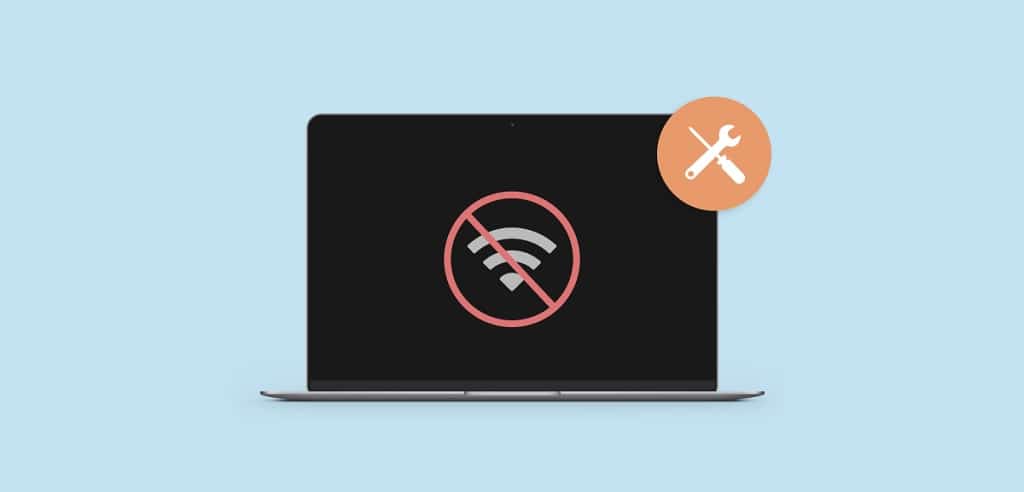
اقرأ المزيد: تحديد وقت استخدام الواي فاي STC
حل مشكلة تعذر الاتصال بالشبكة المحمول للايفون وللاندرويد
لحل مشكلة عدم الاتصال بالشبكة على هاتفك في اندرويد وايفون، يمكنك اتباع هذه الخطوات:
- إعادة تشغيل الهاتف: قم بإعادة تشغيل هاتفك. في بعض الأحيان، إعادة التشغيل يمكن أن تحل مشاكل الاتصال البسيطة.
- التأكد من تفعيل الشبكة المحمولة: تأكد من أن خدمة الشبكة المحمولة مفعلة على هاتفك، يمكنك التحقق من ذلك عبر إعدادات الهاتف.
- فحص إشارة الشبكة: تحقق من أن هاتفك يتلقى إشارة جيدة من شبكة الجوال.
- في بعض الأحيان، يكون المشكلة هي ضعف إشارة الجوال أو الهاتف المحمول الخاص بك.
- تعطيل وتمكين وضع الطيران (الطائرة): قد يسبب وضع الطيران في هاتفك تعطيل كل أنواع الاتصال، بما في ذلك شبكة الجوال، جرب تعطيل وتمكين وضع الطيران للتأكد من أنه ليس سببًا في عدم الاتصال.
- تحديث إعدادات الشبكة: في بعض الأحيان، يمكن أن تحتاج إلى تحديث إعدادات الشبكة على هاتفك، يمكنك فعل ذلك من خلال الذهاب إلى:
- إعدادات الهاتف، ثم اختيار “الشبكات” أو “الاتصالات”، ومن ثم “إعدادات الشبكة المحمولة”، واختيار “تحديث الشبكة” أو “بحث عن شبكة”.
- تغيير نوع الشبكة: قد تحتاج إلى تغيير نوع الشبكة المستخدمة إذا كانت هناك مشاكل مع نوع معين. يمكنك ذلك من إعدادات الهاتف حيث يمكنك اختيار 2G، 3G، 4G أو تلقائي.
- إعادة ضبط الشبكة: يمكنك إعادة ضبط إعدادات الشبكة على هاتفك:
- اذهب إلى إعدادات الهاتف، ثم اختر “الشبكات” أو “الاتصالات”، ومن ثم “إعدادات الشبكة المحمولة”، واختر “إعادة ضبط إعدادات الشبكة”.
- جرب هذه الخطوات العملية وستتمكن من حل حل مشكلة تعذر الاتصال بالشبكة للاندرويد وللايفون أو لاب توب وذلك للتخلص من مشكلة تعذر التوصيل عند الاتصال بالجوال نهائياً.
اقرأ المزيد: ما هو الرقم السري الذي يفتح جميع شبكات الواي فاي
حل مشكلة تعذر الاتصال بالشبكة ويندوز 10
لحل مشكلة تعذر الاتصال بالشبكة في ويندوز 10 أو ويندوز 11 و 7 و8 وويندوز 12، يمكنك اتباع هذه الخطوات:
- إعادة تشغيل الكمبيوتر والراوتر: قم بإعادة تشغيل جهاز الكمبيوتر والراوتر (أو المودم) الذي يوفر الاتصال بالإنترنت. في بعض الأحيان، يكون هذا كافيًا لحل المشكلة.
- تحديث برامج التشغيل لبطاقة الشبكة: تأكد من أن برامج التشغيل الخاصة ببطاقة الشبكة اللاسلكية الواي فاي (Wi-Fi) محدثة. يمكنك القيام بذلك عبر إدارة الأجهزة في ويندوز وهي كالتالي:
- افتح “مدير الأجهزة” (Device Manager) بالضغط على Win + X ثم اختيار “Device Manager”.
- ابحث عن “بطاقات الشبكة” (Network adapters).
- ابحث عن بطاقة الشبكة اللاسلكية.
- انقر بزر الماوس الأيمن على بطاقة الشبكة اللاسلكية.
- اختر “تحديث برنامج التشغيل” (Update driver).
- نسخ ملفات الشبكة اللاسلكية: قد يكون هناك مشكلة في نسخ ملفات الشبكة اللاسلكية التي تؤدي إلى عدم القدرة على الاتصال بالشبكة. يمكنك حذف ملفات الشبكة اللاسلكية والسماح لويندوز بإعادة إنشائها بنفسه. لفعل ذلك، اتبع الخطوات التالية:
- افتح موجه الأوامر كمسؤول. ابحث عن “Command Prompt” في قائمة ابدأ، انقر بزر الماوس الأيمن عليه، واختر “Run as administrator”.
- أدخل الأمر التالي واضغط Enter والأمر هو netsh wlan delete profile name=”اسم الشبكة”
- حيث “اسم الشبكة” هو اسم الشبكة التي تواجه مشكلة معها.
- بمجرد حذف الملف، أعد تشغيل الكمبيوتر وحاول إعادة الاتصال بالشبكة.
- تعديل إعدادات بروتوكول TCP/IP: قد تحتاج إلى إعادة تعيين بروتوكول TCP/IP. لفعل ذلك، اتبع الخطوات التالية:
- افتح “موجه الأوامر” كمسؤول كما فعلت في الخطوة السابقة.
- أدخل الأوامر التالية بالتسلسل واضغط Enter بعد كل أمر:
- netsh winsock reset
- netsh int ip reset
- أعد تشغيل الكمبيوتر بعد إتمام الأوامر وحاول إعادة الاتصال بالشبكة.
- إعادة تثبيت بطاقة الشبكة اللاسلكية: في حال استمرت المشكلة، قد تحتاج إلى إعادة تثبيت بطاقة الشبكة اللاسلكية. لفعل ذلك، اتبع الخطوات التالية:
- افتح “مدير الأجهزة” كما فعلت في الخطوة الثانية.
- ابحث عن بطاقة الشبكة اللاسلكية، انقر بزر الماوس الأيمن عليها.
- اختر “إلغاء تثبيت الجهاز”.
- بعد إلغاء التثبيت، أعد تشغيل الكمبيوتر.
- ويندوز سيقوم بإعادة تثبيت بطاقة الشبكة اللاسلكية بشكل تلقائي.
- تحديث ويندوز: تأكد من أن نظام التشغيل ويندوز 10 لديك محدث، قد توفر التحديثات الأخيرة حلولًا لمشاكل الاتصال بالشبكة، يمكنك تنزيل ويندوز 11 أو ويندوز 12 في حال توافق الجهاز من متطلبات التشغيل، ومن السهل تحميل النسخة آيزو IOS عبر موقع مايكروسوفت الرسمي عبر الإنترنت.
- فحص مشكلة الشبكة الخاصة بمزود الخدمة: في بعض الحالات، قد تكون المشكلة خارج نطاق جهازك الخاص، بل قد تكون مشكلة في شبكة مزود الخدمة نفسه، ابدأ بالتحقق من حالة الشبكة لديهم.
بهذه الخطوات السريعة يمكنك تعلم كيف تحل مشكلة تعذر الاتصال بالشبكة الواي فاي، وهي من المشكلات التي أزعجت عدد كبير من الأشخاص من مستخدمي الهواتف الذكية وأجهزة الحاسوب المحمول اللاب توب أو المكتبي.
اقرأ المزيد: حل مشكلة تحذير الخصوصية في الواي فاي
شرحنا في مقال اليوم على كيفية حل مشكلة تعذر الاتصال بالشبكة الواي فاي للمحمول وجهاز الكمبيوتر، فقد قمنا بسرد خطوات مفصلة للتخلص من مشكلة عدم القدرة على الاتصال بالإنترنت المنزلي عبر الراوتر (المودم)، وهي من الخطوات التي ينصح بها الخبراء في هذا المجال.
***************************

